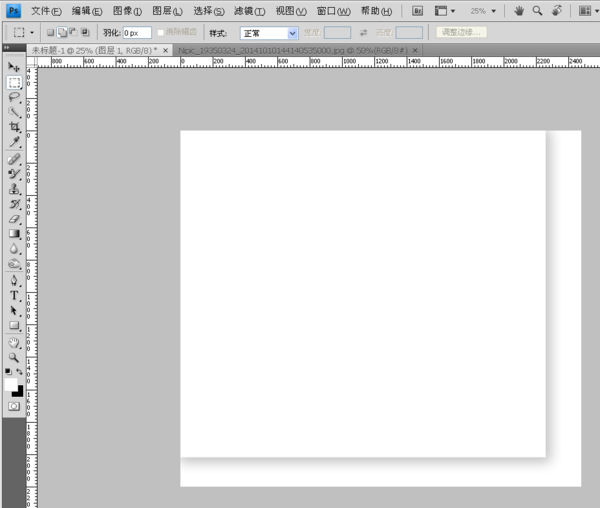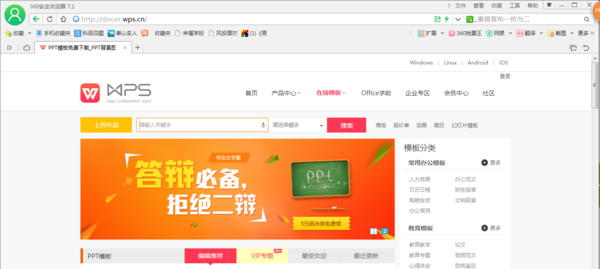怎样用PS做出阴影,效果见下图:
的有关信息介绍如下:问题补充说明:麻烦大家帮我解决一下,做出的效果和图片一样,急用,谢谢!!
1.打开一个新建白色ps文件,点击工具栏的矩形选框工具在舞台上画出选区。
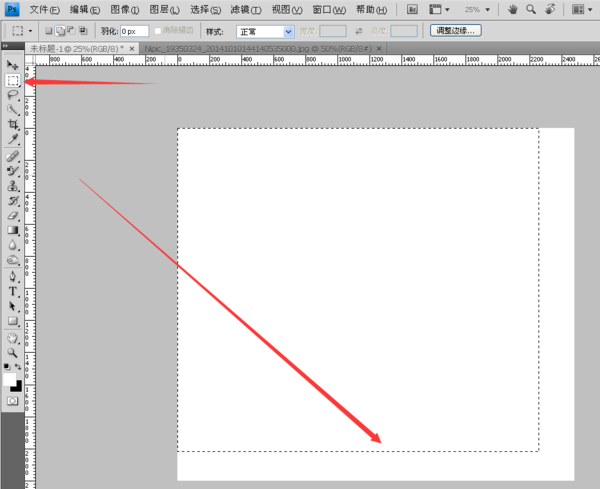
2.点击图层右下角的新建图层,新建一个图层1.
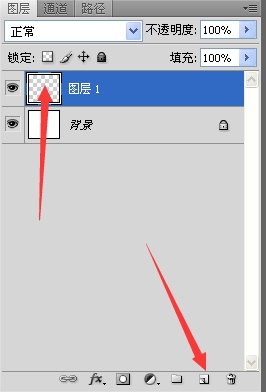
3.点击菜单栏的编辑,选择填充,看见前景色是白色,点确定。
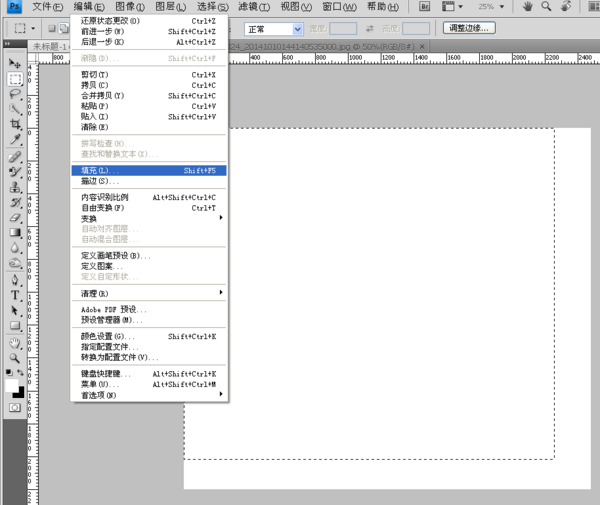
4.按键盘Ctrl和D(同能究杆派县且宗七谈时),取消选区,点击图层下方的添加图层样式,选择投影。
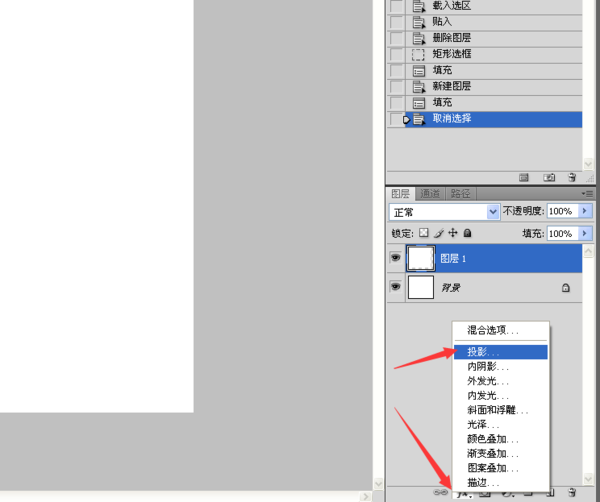
5.在图层样式框将投影的角度,不透明度,大小等设置好。
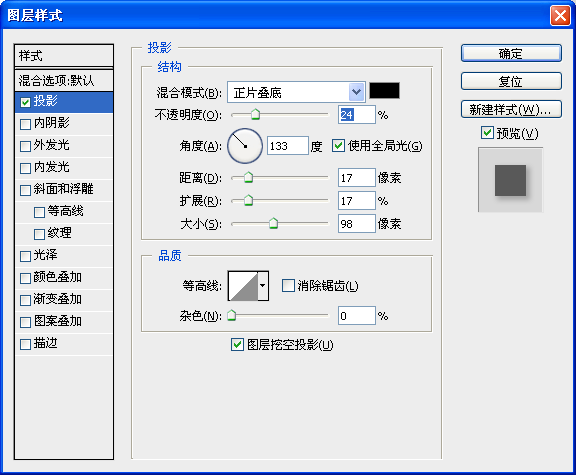
6.确定后做出需要的十速阴影效果,完成。